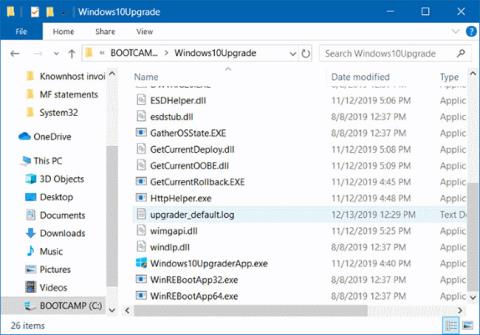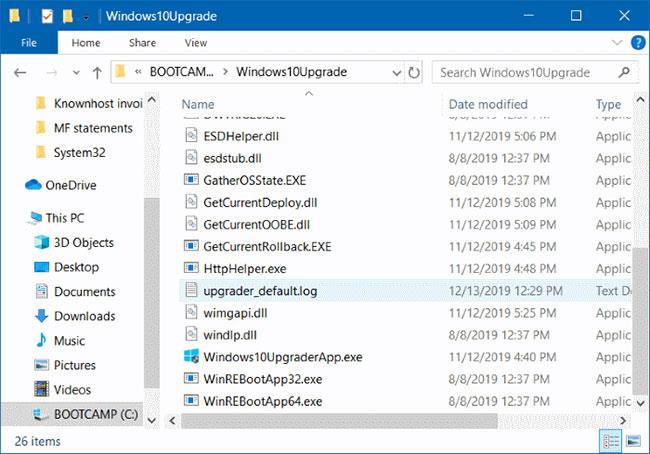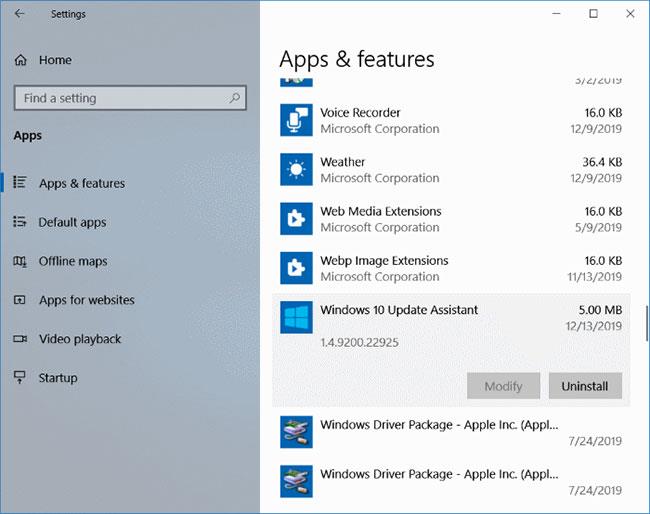Много потребители на компютри се чудят за папката Windows10Upgrade, намираща се в инсталационната папка на Windows 10. Какво е това и безопасно ли е да се изтрие? Отговорът ще бъде в следващата статия.
Какво представлява папката Windows10Upgrade?
Папката Windows10Upgrade не се създава, когато инсталирате операционната система Windows 10 . Вместо това той се създава, когато инсталирате и използвате Windows 10 Update Assistant, за да надстроите Windows 10 до най-новата версия .
Инструментът Windows 10 Update Assistant ви позволява да изтегляте и инсталирате актуализации на функции на Windows 10. Този инструмент, когато се използва, създава папка Windows10Upgrade в корена на устройството, където е инсталиран Windows 10.
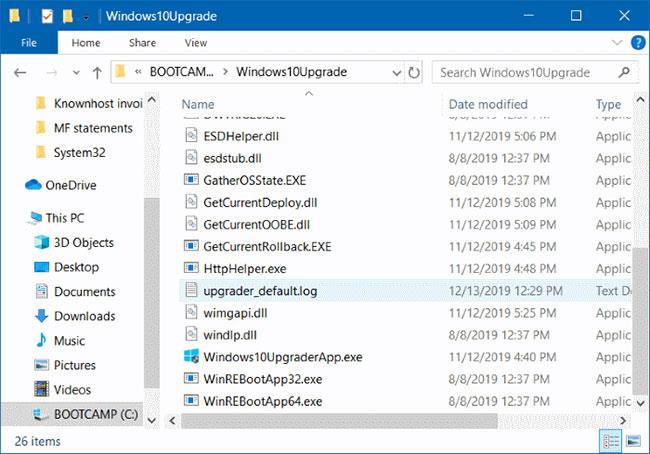
Папка Windows10Upgrade
Когато използвате инструмента Windows 10 Update Assistant, за да надстроите Windows 10 до най-новата версия, инструментът използва папката Windows10Upgrade, за да съхранява временно изтеглени файлове (съдържащи файлове за актуализиране на функции). ESD файловете ще бъдат изтрити автоматично след завършване на надстройката.
Когато не се използва, папката Windows10Upgrade заема по-малко от 20 MB дисково пространство. Когато се използва (когато се изтеглят актуализации на функции), неговият размер може да бъде до 5 GB.
Въпреки че е възможно да изтриете папката Windows10Upgrade от File Explorer, Windows 10 Update Assistant няма да работи без нея. Всъщност не можете да го деинсталирате.
Ако искате безопасно да изтриете папката Windows10Upgrade, трябва да деинсталирате програмата Windows 10 Update Assistant от вашия компютър, тъй като това ще изтрие и папката Windows10Upgrade.
Как безопасно да изтриете папката Windows10Upgrade
Стъпка 1 : Отворете приложението Настройки . Навигирайте до Приложения > Приложения и функции .
Стъпка 2 : Превъртете надолу списъка с инсталирани приложения, за да видите записа Windows 10 Update Assistant. Кликнете върху него, за да се покаже бутонът Деинсталиране. Щракнете върху бутона Деинсталиране. Когато видите прозорец, който се появява, щракнете върху бутона Деинсталиране.
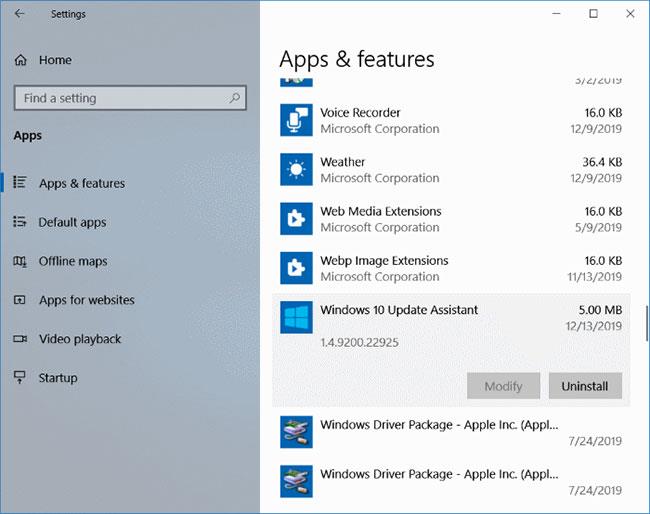
Как безопасно да изтриете папката Windows10Upgrade
Деинсталирането на програмата Windows 10 Update Assistant също автоматично изтрива папката Windows10Upgrade.
Освен това можете също да деинсталирате Windows 10 Update Assistant чрез контролния панел . Въведете Appwiz.cpl в менюто "Старт"/полето за търсене в лентата на задачите и натиснете клавиша, за да отворите Enterпрозореца "Програми и функции" , който показва всички инсталирани програми, включително асистента за актуализиране на Windows 10. Щракнете с десния бутон върху записа Windows 10 Update Assistant и щракнете върху Деинсталиране.